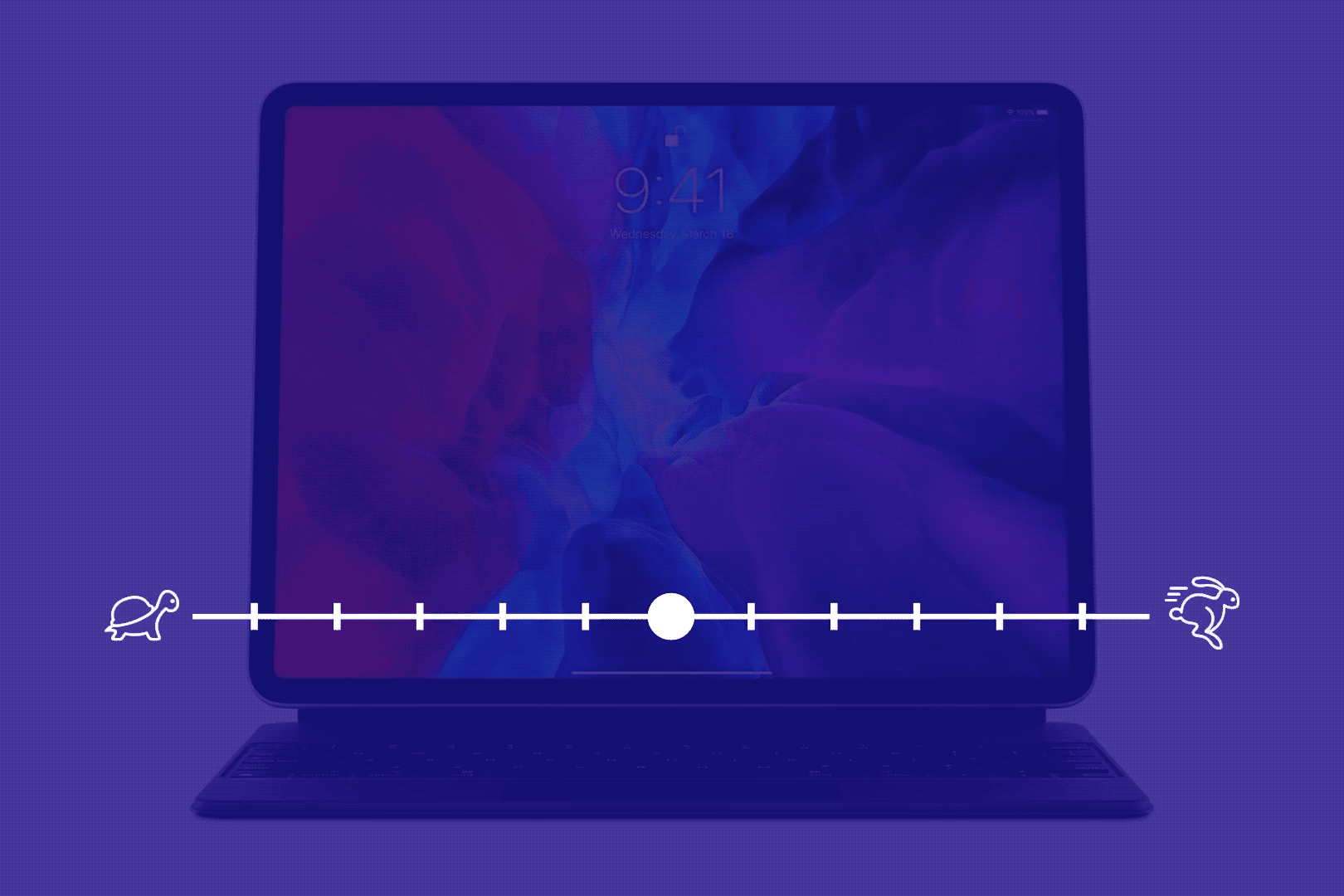
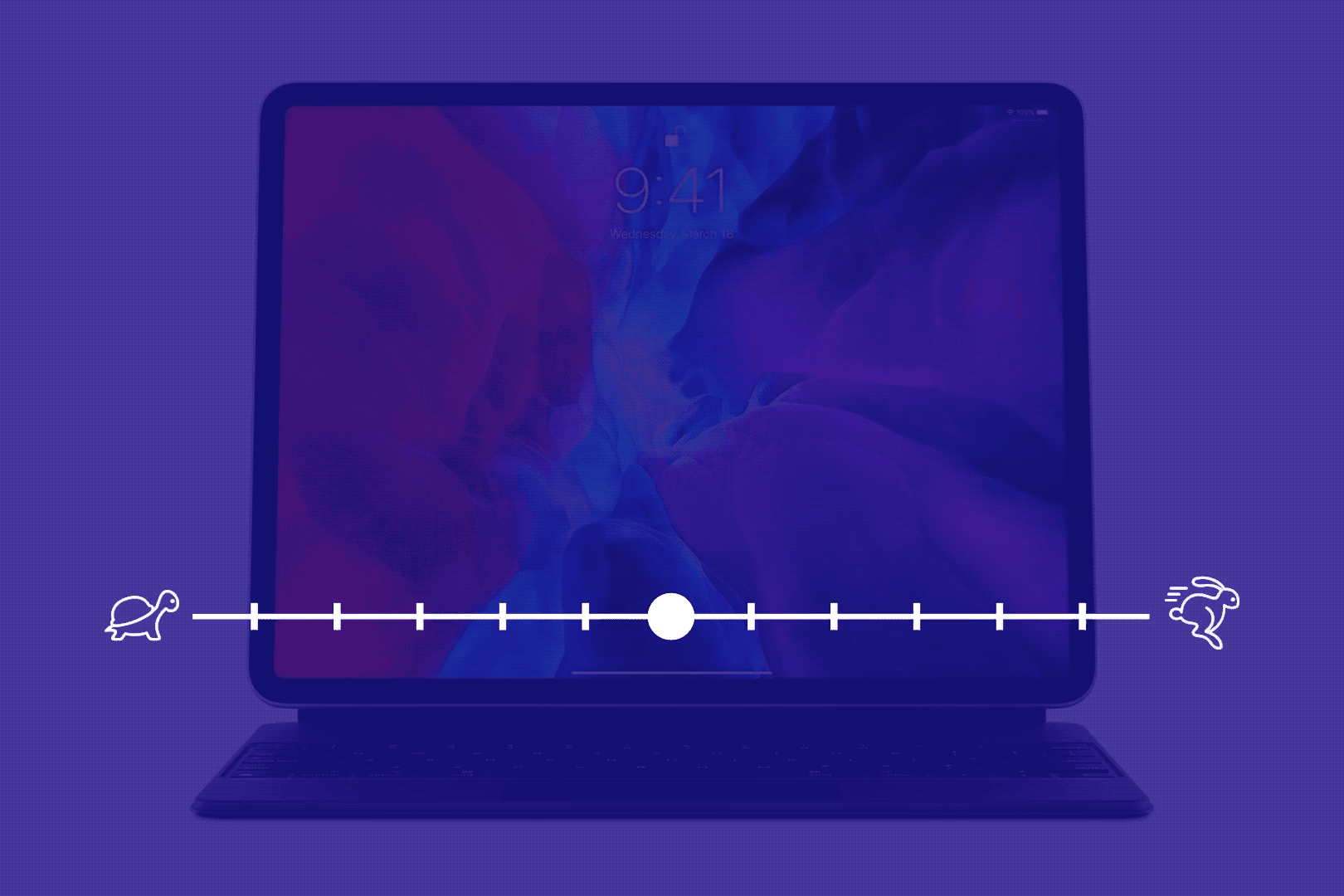 Melhore ainda mais o uso de um mouse para iPad. GIF: Killian Bell / Culto do Mac
Melhore ainda mais o uso de um mouse para iPad. GIF: Killian Bell / Culto do Mac
Apple As configurações padrão de mouse e touchpad no iPadOS podem funcionar muito bem com os acessórios da própria empresa, mas podem ser inferiores ao ideal com periféricos de terceiros. A velocidade da viagem, em particular, parece muito temperamental.
Infelizmente, Apple decidiu que seria uma boa ideia ocultar essas configurações de velocidade de rolagem; muitos usuários não têm idéia de que podem ser ajustados. É aqui que você pode encontrá-los no iPad.
Depois de conectar um mouse ou trackpad Bluetooth ao iPadOS, você verá um novo submenu "Trackpad and Mouse" na seção Geral do aplicativo Configurações. Você pode pensar que a configuração da velocidade de rolagem seria exibida aqui, mas não.
Em vez disso, você precisará mergulhar nas configurações de acessibilidade do seu iPad. Primeiro conecte seu mouse ou trackpad (o menu que você precisa não aparecerá em contrário) e siga as etapas abaixo.
Como ajustar a velocidade de rolagem no iPadOS
Abra o Configurações aplicação e toque em Acessibilidade.Toque Controle de ponteiro.Encontre o Velocidade de deslocamento controle deslizante na parte inferior da página e ajuste.
O menu Controle do ponteiro também permite aumentar o contraste do ponteiro, desativar a opção de ocultar automaticamente o ponteiro do mouse após ficar inativo por alguns segundos e alterar a cor e o tamanho do ponteiro.
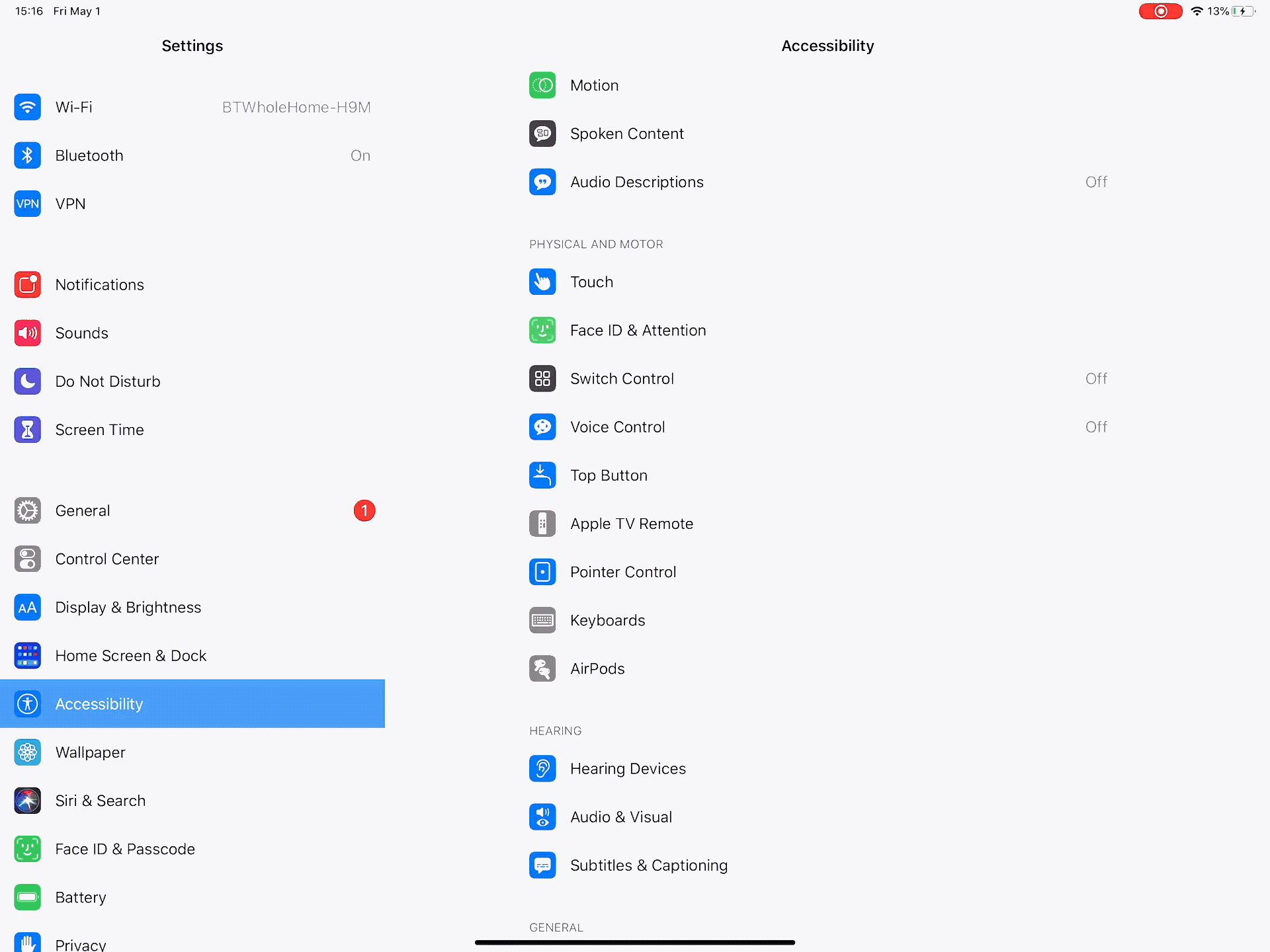 A velocidade de rolagem padrão pode ser muito rápida com alguns acessórios de terceiros. GIF: Killian Bell / Culto do Mac
A velocidade de rolagem padrão pode ser muito rápida com alguns acessórios de terceiros. GIF: Killian Bell / Culto do Mac
As mesmas configurações estão disponíveis no iPhone, se você precisar. Aqui estão outras dicas que tornam ainda melhor o uso de um mouse ou trackpad no iPadOS:

Add comment